1、git小乌龟一次性设置密码问题
在[系统盘]:\Users[你的用户名]下面,有一个.gitconfig目录,这个是记录git配置信息的。
在该文件后面加上
|
[user] // 新加 |
然后pull或push一次。
就会在[系统盘]:\Users[你的用户名]目录下面生成
.git-credentials文件,该文件明文记录了你输入的账号密码
参考:https://blog.csdn.net/fighting_tl/article/details/76009639
2、文件过大,git pull 或push报错问题

解决方法:
(1)git config –global http.postBuffer 1048576000 (设置git的缓存区大小为1000M)
单位B
1048576000 = 1000B*1024*1024 = 1000M
(2)若还是报错,使用git config --global core.compression 9
(compression 表示压缩,从 clone 的终端输出就知道,服务器会压缩目标文件,然后传输到客户端,客户端再解压。取值为 [-1, 9],-1 以 zlib 为默认压缩库,0 表示不进行压缩,1..9 是压缩速度与最终获得文件大小的不同程度的权衡,数字越大,压缩越慢,得到的文件会越小。)
(3)依然报错
配置ssh,使用ssh下载(不用http)
首先安装了git
在项目目录下,打开Git Bash Here
输入cd ~/.ssh
然后输入ls查看是否有id_rsa.pub
若有使用命令:cat id_rsa.pub(若没提前进入ssh,可使用cat ~/.ssh/id_rsa.pub)
复制文件内容,添加到远程ssh
若无使用命令:ssh-keygen -t rsa -C "youremail@example.com"(邮箱写自己的)
然后打开id_rsa.pub,复制内容添加到远程ssh。
重启电脑。
使用ssh下载项目。
|
部分命令: 1、查看用户名:git config user.name 2、查看邮箱:git config user.email 3、查看本地分支:git branch 4、查看远程分支:git branch -a 5、添加新分支:git checkout -b 新分支名 6、切换本地分支:git checkout 分支名 7、还原代码至某个版本:git reset --hard 版本号(若无版本号,还原至上一版本) 8、删除分支:git branch -d 分支名 9、合并某分支的内容到当前分支:git merge 分支名 10、全局设置用户名和邮箱: git config --global user.name "Author Name" 11、无需每次都输入密码 12、修改密码:git config --global http.emptyAuth true |
其他方法:
1、Windows下编辑C:\User\[你的用户名]\.ssh\config文件(没有的话就创建),写入以下两行内容:
hostname git.int-yt.com
port 12521
保存
2. 在项目主目录执行以下命令,把xxxxx和yyyyy替换成实际的git仓库地址
git remote add origin-ssh git@git.int-yt.com:[xxxxx]/[yyyyyy].git
3.提交,把bbbbb换成实际的分支名称
git push -u origin-ssh [bbbbb]
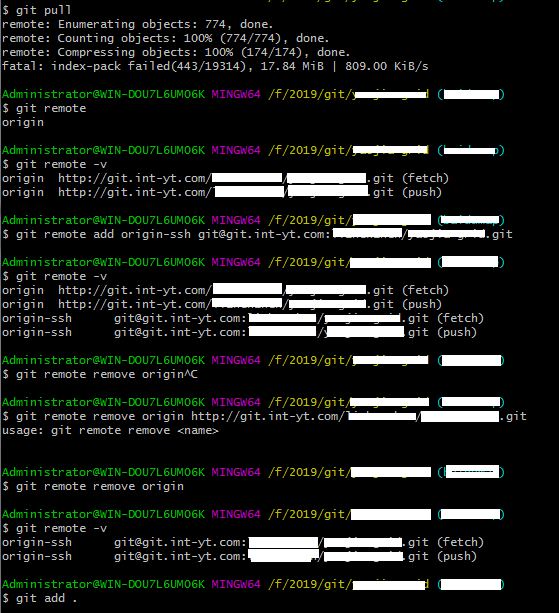
|






 浙公网安备 33010602011771号
浙公网安备 33010602011771号